編輯:關於Android編程
本文要實現微信6.1中點擊頂部菜單欄的“+”號按鈕時,會彈出一個列表框。這裡用的了Activity實現,其實最好的方法可以用ActionBar,不過這貨好像只支持3.0以後的版本。本文的接上文Android仿微信底部菜單欄+頂部菜單欄。
效果

一、仿微信下拉列表布局pop_dialog.xml
<?xml version="1.0" encoding="UTF-8"?> <RelativeLayout xmlns:android="http://schemas.android.com/apk/res/android" android:layout_width="wrap_content" android:layout_height="wrap_content" > <RelativeLayout android:layout_width="fill_parent" android:layout_height="fill_parent" android:layout_marginTop="45dp" android:layout_marginRight="20dp"> <LinearLayout android:id="@+id/id_pop_dialog_layout" android:layout_width="wrap_content" android:layout_height="wrap_content" android:layout_alignParentRight="true" android:layout_alignParentTop="true" android:background="@drawable/pop_item_normal" android:orientation="vertical" > <LinearLayout android:id="@+id/id_groupchat" android:layout_width="fill_parent" android:layout_height="wrap_content" android:layout_marginLeft="5dp" android:layout_marginRight="5dp" android:layout_marginTop="5dp" android:background="@drawable/pop_list_selector" > <ImageView android:id="@+id/id_imageView1" android:layout_width="wrap_content" android:layout_height="wrap_content" android:layout_gravity="center_vertical" android:layout_marginLeft="8dp" android:src="@drawable/pop_group" /> <TextView android:layout_width="wrap_content" android:layout_height="wrap_content" android:padding="8dp" android:text="發起聊天" android:layout_gravity="center_vertical" android:textColor="#fff" android:textSize="16sp" /> </LinearLayout> <ImageView android:id="@+id/id_imageView5" android:layout_width="wrap_content" android:layout_height="wrap_content" android:src="@drawable/pop_line" /> <LinearLayout android:id="@+id/id_addfrd" android:layout_width="fill_parent" android:layout_height="wrap_content" android:layout_marginLeft="5dp" android:layout_marginRight="5dp" android:background="@drawable/pop_list_selector" > <ImageView android:id="@+id/id_imageView2" android:layout_width="wrap_content" android:layout_height="wrap_content" android:layout_gravity="center_vertical" android:layout_marginLeft="8dp" android:src="@drawable/pop_add" /> <TextView android:layout_width="wrap_content" android:layout_height="wrap_content" android:padding="8dp" android:text="添加朋友" android:layout_gravity="center_vertical" android:textColor="#fff" android:textSize="16sp" /> </LinearLayout> <ImageView android:id="@+id/id_imageView5" android:layout_width="wrap_content" android:layout_height="wrap_content" android:src="@drawable/pop_line" /> <LinearLayout android:id="@+id/id_find" android:layout_width="fill_parent" android:layout_height="wrap_content" android:layout_marginLeft="5dp" android:layout_marginRight="5dp" android:background="@drawable/pop_list_selector" > <ImageView android:id="@+id/id_imageView3" android:layout_width="wrap_content" android:layout_height="wrap_content" android:layout_gravity="center_vertical" android:layout_marginLeft="8dp" android:src="@drawable/pop_qrcode" /> <TextView android:layout_width="wrap_content" android:layout_height="wrap_content" android:padding="8dp" android:text="掃一掃" android:layout_gravity="center_vertical" android:textColor="#fff" android:textSize="16sp" /> </LinearLayout> <ImageView android:id="@+id/id_imageView5" android:layout_width="wrap_content" android:layout_height="wrap_content" android:src="@drawable/pop_line" /> <LinearLayout android:id="@+id/id_feedback" android:layout_width="fill_parent" android:layout_height="wrap_content" android:layout_marginBottom="3dp" android:layout_marginLeft="5dp" android:layout_marginRight="5dp" android:background="@drawable/pop_list_selector" > <ImageView android:id="@+id/id_imageView4" android:layout_width="wrap_content" android:layout_height="wrap_content" android:layout_gravity="center_vertical" android:layout_marginLeft="8dp" android:src="@drawable/pop_feedback" /> <TextView android:layout_width="wrap_content" android:layout_height="wrap_content" android:padding="8dp" android:text="幫助與反饋" android:layout_gravity="center_vertical" android:textColor="#fff" android:textSize="16sp" /> </LinearLayout> </LinearLayout> </RelativeLayout> </RelativeLayout>
其中,按下圖片後變換顏色:
android:background="@drawable/pop_list_selector" >
pop_list_selector.xml如下
<?xml version="1.0" encoding="UTF-8"?> <selector xmlns:android="http://schemas.android.com/apk/res/android"> <item android:drawable="@drawable/pop_item_pressed" android:state_focused="true"/> <item android:drawable="@drawable/pop_item_pressed" android:state_pressed="true"/> <item android:drawable="@drawable/pop_item_pressed" android:state_selected="true"/> <item android:drawable="@drawable/pop_item_normal"/> </selector>
看看效果,這是去掉標題欄後的(也可以用代碼去掉)
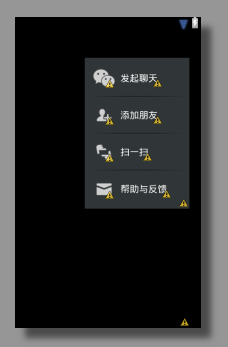
去掉標題欄的方法:
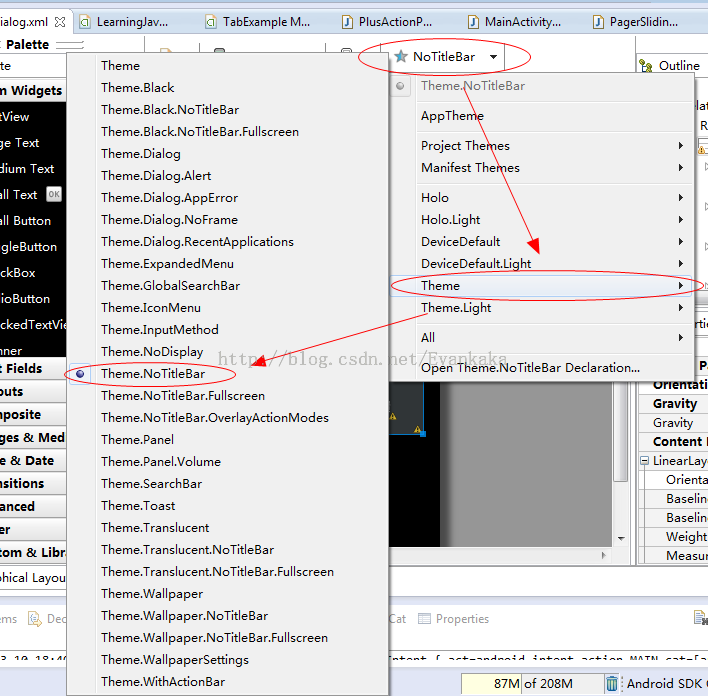
二、對應代碼
pop_dialog.xml對應的代碼為PopDialogActivity.java
如下:
package com.example.tabexample;
import android.app.Activity;
import android.os.Bundle;
import android.view.MotionEvent;
import android.view.View;
import android.view.Window;
import android.view.View.OnClickListener;
import android.widget.LinearLayout;
public class PopDialogActivity extends Activity implements OnClickListener{
//定義四個按鈕區域
private LinearLayout mGroupChat;
private LinearLayout mAddFrd;
private LinearLayout mFind;
private LinearLayout mFeedBack;
@Override
protected void onCreate(Bundle savedInstanceState) {
super.onCreate(savedInstanceState);
requestWindowFeature(Window.FEATURE_NO_TITLE);
setContentView(R.layout.pop_dialog);
initView();
}
/**
* 初始化組件
*/
private void initView(){
//得到布局組件對象並設置監聽事件
mGroupChat = (LinearLayout)findViewById(R.id.id_groupchat);
mAddFrd = (LinearLayout)findViewById(R.id.id_addfrd);
mFind = (LinearLayout)findViewById(R.id.id_find);
mFeedBack = (LinearLayout)findViewById(R.id.id_feedback);
mGroupChat.setOnClickListener(this);
mAddFrd.setOnClickListener(this);
mFind.setOnClickListener(this);
mFeedBack.setOnClickListener(this);
}
@Override
public boolean onTouchEvent(MotionEvent event){
finish();
return true;
}
@Override
public void onClick(View v) {
}
}
三、設置背景透明
如果單這樣,當這個Activity出來後,就會把之前的Activity覆蓋,但是如果把它背景設置成透明的不就可以了麼?方法如下:
在AndroidManifest.xml中添加:
<!-- 這裡一定要注冊上這個activity,否則跳轉將會失敗,因為系統找不到這個activity --> t;activity android:name="com.example.tabexample.PopDialogActivity" android:label="@string/app_name" android:theme="@style/MyDialogStyleTop"> t;/activity>
其中
"@style/MyDialogStyleTop"
是我自己定義的格式,在value/style下添加:
<style name="MyDialogStyleTop" parent="android:Theme.Dialog"> <item name="android:windowFrame">@null</item><!-- 邊框 --> <item name="android:windowIsFloating">true</item> <!-- 是否浮現在activity之上 --> <item name="android:windowIsTranslucent">false</item><!-- 半透明 --> <item name="android:windowNoTitle">true</item> <!-- 無標題 --> <item name="android:windowBackground">@android:color/transparent</item><!-- 背景透明 --> <item name="android:backgroundDimEnabled">false</item><!-- 模糊 --> </style>
四、使用
其實使用就是Activity的跳轉了,方法很簡單,一句:
startActivity(new Intent(MainActivity.this,PopDialogActivity.class));
把這句放在“+”按鈕的點擊事件當中去,這裡添加點擊事件就不用說了,很簡單,然後最終的效果如下:

本文已被整理到了《Android微信開發教程匯總》,歡迎大家學習閱讀。
以上就是本文的全部內容,希望對大家學習Android軟件編程有所幫助。
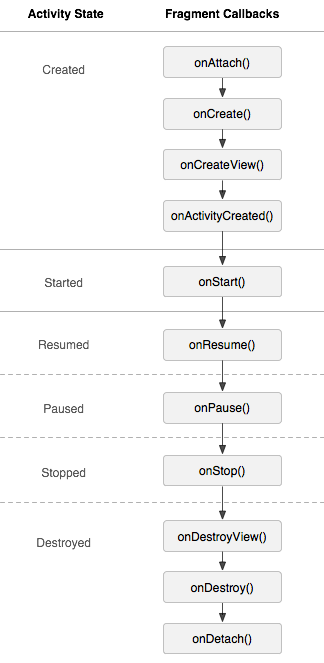 Fragment 多層嵌套方法調用問題的解決方案
Fragment 多層嵌套方法調用問題的解決方案
Fragment的產生與介紹Android運行在各種各樣的設備中,有小屏幕的手機,超大屏的平板甚至電視。針對屏幕尺寸的差距,很多情況下,都是先針對手機開發一套App,然後
 Android實現button居中的方法
Android實現button居中的方法
本文實例講述了Android實現button居中的方法。分享給大家供大家參考。具體如下:通過在main.xml 或者其他xml 布局文件中布局Button的時候,選擇An
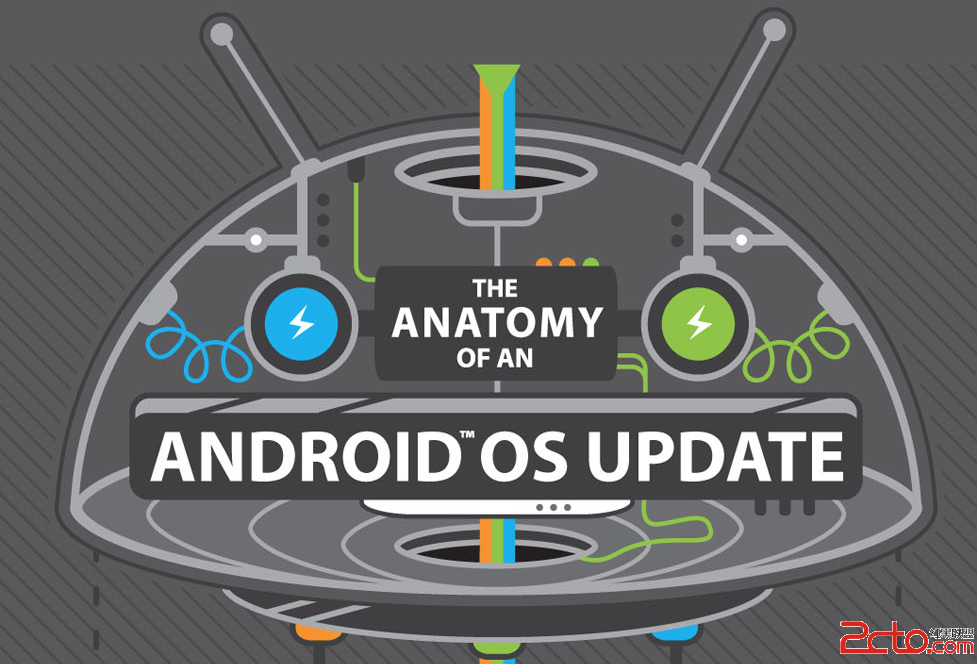 Android系統升級的完整過程
Android系統升級的完整過程
下面是HTC官方的一個圖片,展示了Android系統從發布最終到用戶手中的一個完整的過程: Awesome Infographic: HTC Shows Us “Th
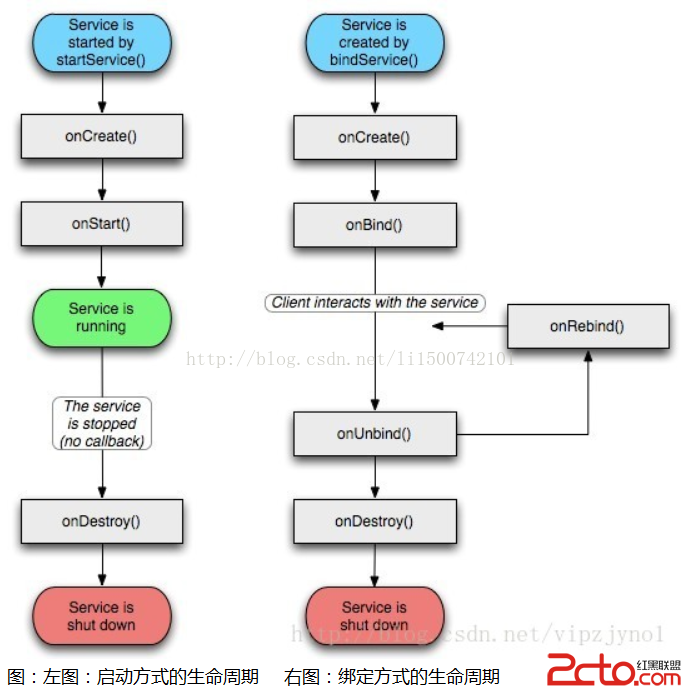 Android性能優化系列——Understanding Overdraw
Android性能優化系列——Understanding Overdraw
過度繪制(Overdraw)是指在一幀的時間內像素被繪制了多次;理論上一個像素每次只繪制一次是最優的,但是由於層疊的布局導致一些像素會被多次繪制,而每次繪制都會對應到CP